Исправление Avast, не обновляющего определения вирусов
Разное / / August 19, 2022
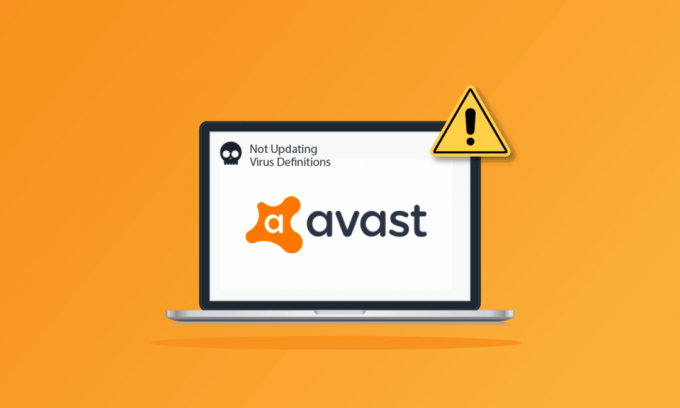
Avast является одним из наиболее часто используемых антивирусных программ, доступных в Интернете. Он известен лучшей службой защиты для всех устройств, подключенных к Интернету. Поскольку это бесплатное программное обеспечение, многие люди полагаются на него для антивирусной защиты. Тем не менее, как и все приложения и игры, Avast не лишен ошибок и проблем. Многие пользователи сообщают, что Avast не обновляет определения вирусов, что вызывает серьезное нарушение безопасности на вашем ПК. Если вы также столкнулись с той же проблемой на своем устройстве, методы устранения неполадок, описанные в этом руководстве, помогут вам решить эту проблему.

Содержание
- Как исправить Avast, не обновляющий определения вирусов
- Способ 1: перезагрузить компьютер
- Способ 2. Запустите Avast с правами администратора
- Способ 3: изменить настройки даты и времени
- Способ 4: обновить Avast Antivirus
- Способ 5: закрыть фоновые процессы
- Способ 6: включить настройки службы aswbIDSAgent
- Способ 7: запустить сканирование на вирусы
- Способ 8: обновить Windows
- Способ 9: изменить настройки брандмауэра Защитника Windows
- Метод 10: восстановить Avast Antivirus
- Способ 11: сброс настроек Avast
- Способ 12: переустановите Avast в безопасном режиме
- Способ 13: обратитесь в службу поддержки Avast
Как исправить Avast, не обновляющий определения вирусов
Вот несколько распространенных причин, из-за которых антивирус Avast не обновляет определения вирусов на вашем компьютере. Проанализируйте их глубже, чтобы получить представление о том, как их решить.
- Любые временные сбои на вашем ПК, которые мешают Avast обновлять программное обеспечение и его компоненты.
- Вы используете Avast с правами администратора. Это предотвращает доступ к некоторым функциям на вашем компьютере.
- Устаревший Avast вызовет обсуждаемую проблему.
- На вашем компьютере отключено несколько важных служб, таких как aswbIDSAgent.
- Avast, установленный на вашем ПК, поврежден или неправильно настроен.
- Ваш компьютер заражен вредоносным ПО или вирусом.
- Некоторые фоновые задачи мешают работе вашей программы.
- Устаревшая операционная система Windows.
- Брандмауэр блокирует открытие Avast.
- Поврежденные или несовместимые установочные файлы Avast.
- Неправильные настройки даты и времени на вашем компьютере.
Теперь перейдите к следующему разделу, чтобы найти эффективные методы устранения неполадок, чтобы исправить определения вирусов Avast, которые не будут обновлять проблему.
Вот несколько эффективных методов устранения неполадок, которые помогут вам решить проблему, связанную с тем, что Avast не обновляет определения вирусов на вашем компьютере с Windows 10. Внимательно прочитайте их, прежде чем применять.
Способ 1: Перезагрузите компьютер
Прежде чем попробовать все перечисленные расширенные методы устранения неполадок, рекомендуется перезагрузить компьютер. Когда вы перезагрузите компьютер, технические сбои, вызывающие любые сложные макеты, будут устранены, что поможет вам решить проблему Avast, не обновляющую определения вирусов. Вы также можете неисправность ПК с помощью параметров питания и снова включите его через некоторое время.
1. Перейдите к Стартовое меню.
2. Теперь выберите значок питания в левом нижнем углу экрана.
3. Несколько вариантов, как Спать, Неисправность, а также Запустить снова будет отображаться. Здесь нажмите на Запустить снова.

После перезагрузки компьютера проверьте, можете ли вы без проблем открыть Avast.
Способ 2. Запустите Avast с правами администратора
Вам необходимы права администратора для доступа к некоторым функциям и службам Avast. Если у вас нет необходимых прав администратора, вы можете столкнуться с тем, что антивирус Avast не обновляет определения вирусов. Однако немногие пользователи предположили, что проблема может быть решена при запуске программы от имени администратора.
1. Щелкните правой кнопкой мыши АвастЗначок антивируса на рабочем столе.
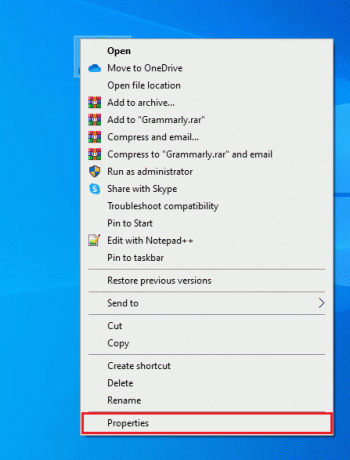
2. Теперь нажмите на Характеристики.
3. В окне свойств переключитесь на Совместимость вкладка
4. Здесь поставьте галочку Запустите эту программу от имени администратора.

5. Наконец, нажмите на Применить > ОК чтобы сохранить изменения.
Теперь перезапустите программу, чтобы увидеть, работает ли Avast без проблем.
Читайте также:Исправление ошибки определения вируса в Avast Antivirus
Способ 3: изменить настройки даты и времени
Неправильные настройки даты и времени на вашем компьютере могут способствовать тому, что Avast не обновляет определения вирусов на ПК с Windows. Чтобы синхронизировать настройки даты, региона и времени на компьютере с Windows 10, следуйте приведенным ниже инструкциям.
1. нажмите Клавиши Windows + I вместе, чтобы открыть Параметры Windows.
2. Теперь выберите Время и язык параметр.

3. Далее, в Дата и время вкладку, убедитесь, что два значения Установите время автоматически а также Установите часовой пояс автоматически опции включены.

4. Затем нажмите на Синхронизировать сейчас как подчеркнуто выше. Проверьте, решена ли проблема с ошибкой обновления описаний вирусов.
Способ 4: обновить Avast Antivirus
Если в Avast есть какие-либо ошибки, вы можете исправить их, обновив приложение. Как упоминалось ранее, Avast получает регулярные обновления для исправления всех ошибок и багов. Когда эти баги и ошибки попадают в поле зрения разработчиков, они выпускают обновления, чтобы полностью их исправить. Выполните указанные ниже действия, чтобы обновить приложение Avast, чтобы устранить проблему, связанную с тем, что антивирус Avast не обновляет определения вирусов.
1. Ударь Ключ Windows и введите Аваст Антивирус. Нажмите на Открытым из результатов поиска.

2. Перейти к Меню значок в правом верхнем углу пользовательского интерфейса Avast.

3. Затем выберите Настройки из списка.
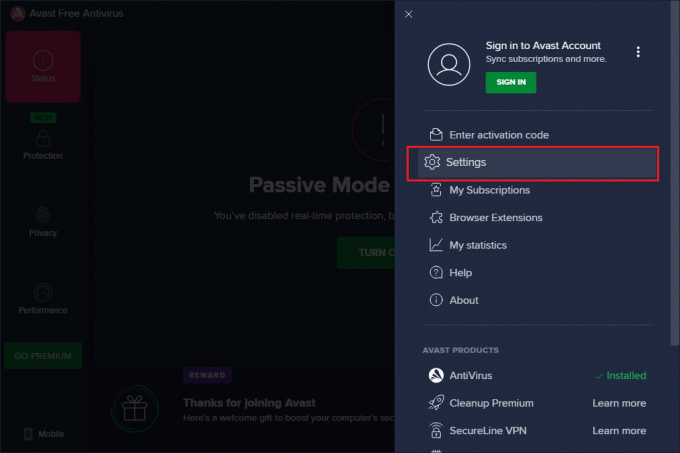
4. Теперь переключитесь на Обновлять вкладку и нажмите на Проверить обновления кнопка. Убедитесь, что вы получаете следующие сообщения.
- Определения вирусов обновлены
- Avast Free Antivirus обновлен
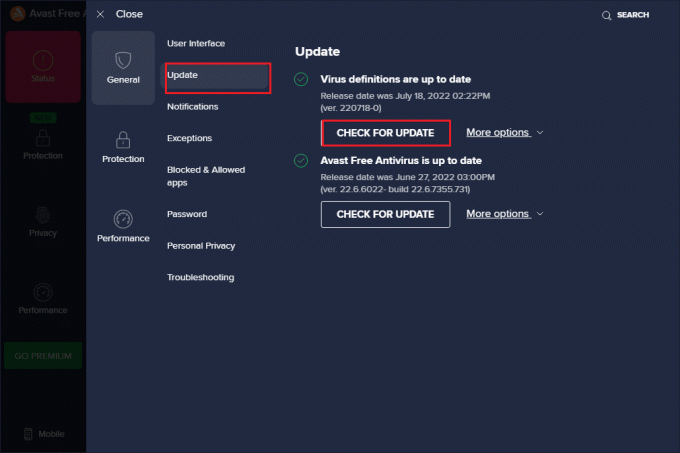
5. После того, как вы обновили его, перезапустите Аваст и проверьте, решена ли проблема.
Читайте также:Как исправить зависание обновления Avast в Windows 10
Способ 5: закрыть фоновые процессы
Если вы все еще беспокоитесь о том, что Avast не обновляет определения вирусов, ее можно решить, закрыв все фоновые задачи, запущенные на вашем ПК. Несколько фоновых задач на вашем ПК будут мешать работе Avast, что не позволит открыть приложение. Следовательно, закройте все фоновые задачи на вашем ПК, следуя нашему руководству. Как завершить задачу в Windows 10, и действуйте в соответствии с инструкциями.

После того, как вы закрыли все фоновые процессы, проверьте, смогли ли вы без проблем работать с Avast на своем компьютере.
Способ 6: включить настройки службы aswbIDSAgent
Несколько пользователей сообщили, что ошибка, из-за которой определения вирусов Avast не обновляются, может быть устранена путем внесения некоторых изменений в Служба aswbIDSAgent. Этот метод очень прост, и вы можете реализовать его, выполнив следующие шаги.
1. нажмите Ключ Windows, тип Услугии нажмите на Запустить от имени администратора.

2. Теперь прокрутите вниз и дважды щелкните по aswbIDSAgent оказание услуг.
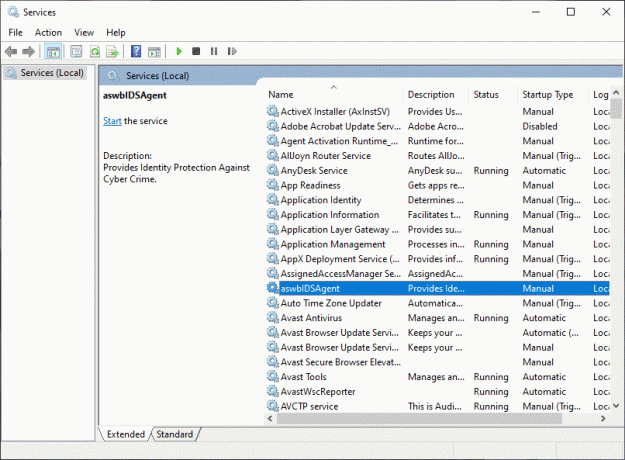
3. Теперь в новом всплывающем окне измените Тип запуска на автоматический, как показано на рисунке.
Примечание: Если Статус услуги является Остановлено, затем нажмите на Начинать кнопка. Если Статус услуги является Бег, нажмите на Останавливаться и Запустите его снова.
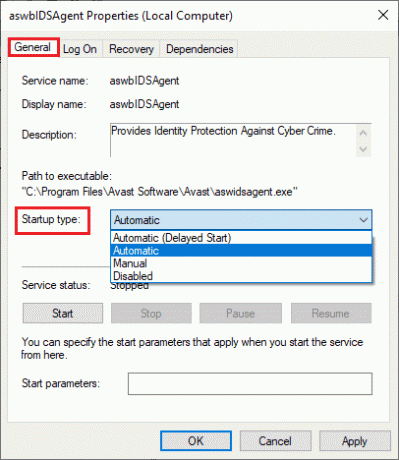
4. При запуске службы вы можете столкнуться с ошибкой 1079 (или чем-то подобным). В этом случае переключитесь на Войти вкладку, нажмите на Этот аккаунт переключатель и выберите Просматривать вариант.
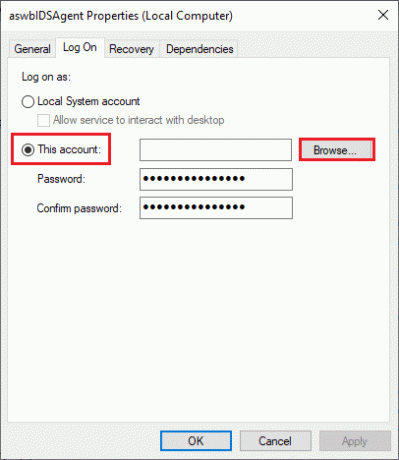
5. в Введите имя объекта для выбора введите имя пользователя вашей учетной записи.
6. Затем нажмите на Проверить имена возможность аутентификации имени объекта.
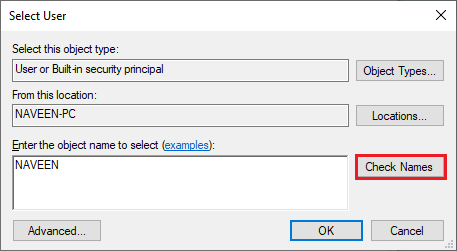
7. Теперь нажмите на ХОРОШО чтобы сохранить изменения, и, если будет предложено, введите свою учетную запись администратора.
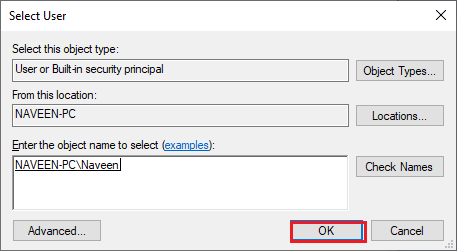
8. Нажмите на Применить > ОК чтобы сохранить изменения и проверить, удалось ли вам без проблем открыть Avast.
Читайте также:Как удалить Аваст из Windows 10
Способ 7: запустить сканирование на вирусы
Существует несколько случаев, когда вирус или вредоносное ПО на вашем компьютере берет на себя управление Avast. Следовательно, вы должны проверить, не мешают ли сторонние вредоносные вирусы работе Avast, из-за чего Avast не обновляет определения вирусов.
Несколько экспертов Microsoft предполагают, что сканирование ПК поможет вам защитить ваш компьютер от угроз. Если на вашем компьютере есть какие-либо вирусы или вредоносные программы, вы не можете использовать внешние и внутренние аппаратные устройства.
Следовательно, вам рекомендуется сканировать компьютер, как указано в нашем руководстве. Как запустить сканирование на вирусы на моем компьютере?

Кроме того, если вы хотите удалить вредоносное ПО с вашего компьютера, ознакомьтесь с нашим руководством. Как удалить вредоносное ПО с вашего ПК в Windows 10.
Способ 8: обновить Windows
Кроме того, если в вашем ПК есть какие-либо ошибки, они могут быть исправлены только после Центр обновления Windows. Microsoft выпускает регулярные обновления для исправления всех этих ошибок, тем самым устраняя неполадки, связанные с тем, что Avast не обновляет определения вирусов.
Следовательно, убедитесь, что вы обновили операционную систему Windows и ожидаются ли какие-либо обновления, воспользуйтесь нашим руководством. Как загрузить и установить последнее обновление Windows 10

После обновления операционной системы Windows проверьте, можете ли вы без проблем получить доступ к Avast.
Способ 9: изменить настройки брандмауэра Защитника Windows
Тем не менее, если вы не можете исправить проблему, связанную с тем, что Avast не обновляет определения вирусов, это может быть связано с чрезмерно реактивным или чрезмерно защитным пакетом брандмауэра на вашем компьютере с Windows 10. Это предотвращает соединение между средством запуска приложений и сервером. Таким образом, чтобы решить эту проблему, вы можете внести Avast в белый список в настройках брандмауэра или временно отключить проблему.
Вариант I: белый список Avast Antivirus
Чтобы разрешить Avast в брандмауэре Защитника Windows, следуйте нашему руководству. Разрешить или заблокировать приложения через брандмауэр Windows и выполните шаги в соответствии с инструкциями.
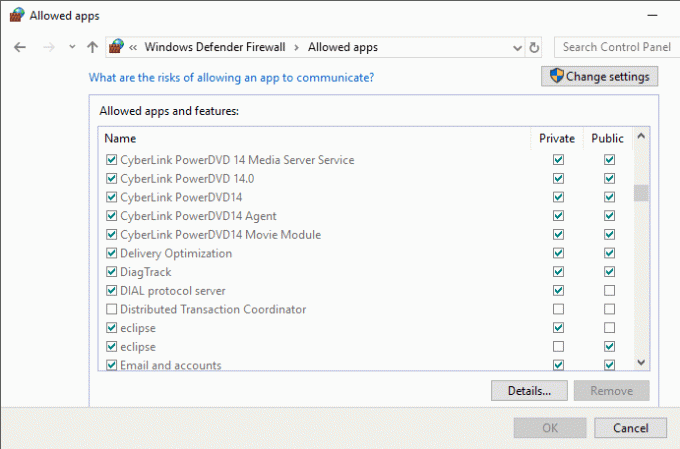
Вариант II: отключить брандмауэр (не рекомендуется)
Вы также можете отключить брандмауэр Защитника Windows, и для этого ознакомьтесь с нашим руководством по Как отключить брандмауэр Windows 10 и следуйте инструкциям.
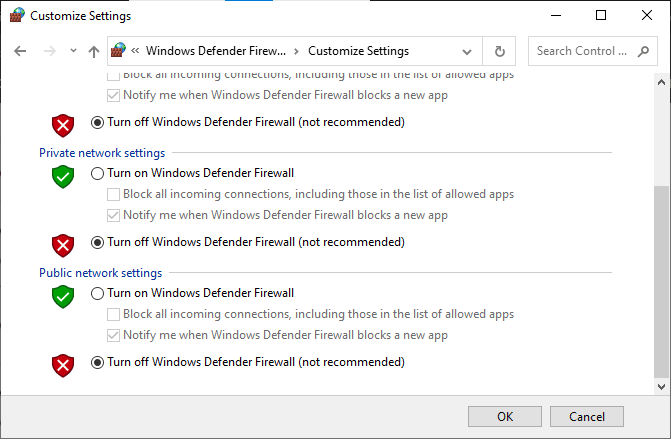
Вариант III: создать новое правило в брандмауэре
1. Перейти к Меню поиска и введите Брандмауэр Защитника Windows с повышенной безопасностью. Затем нажмите на Открытым.

2. Теперь на левой панели нажмите на Входящие правила как изображено.
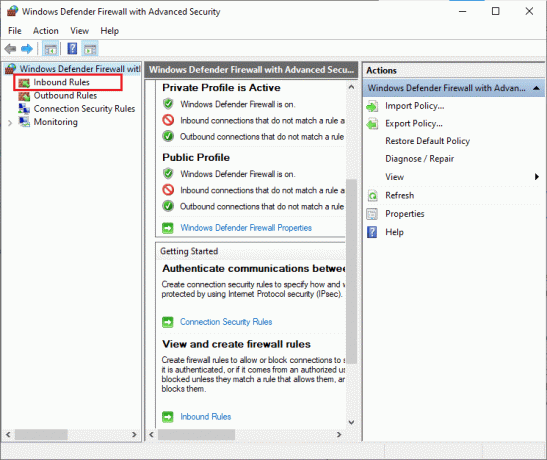
3. Затем на правой панели нажмите на Новое правило… как показано.

4. Теперь убедитесь, что вы выбрали Программа вариант под Какой тип правила вы хотите создать? меню и нажмите на Далее> как показано.
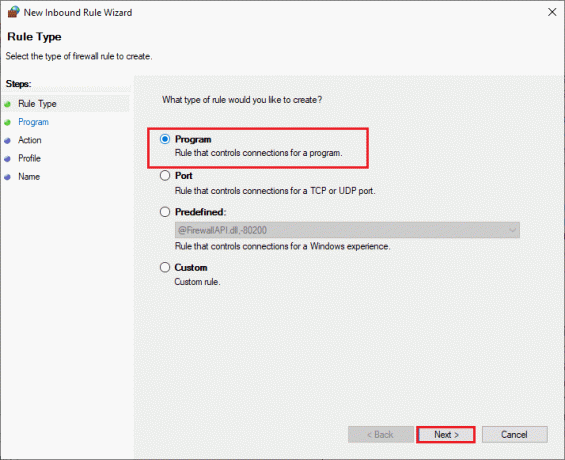
5. Затем нажмите на Просматривать… кнопка, соответствующая Этот путь программы: как показано.
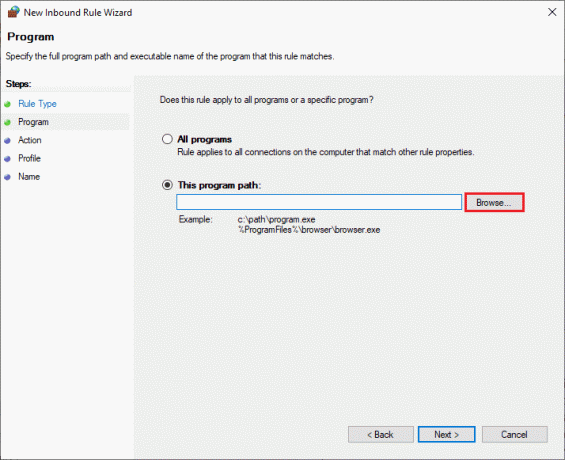
6. Затем перейдите к C:\Program Files (x86)\Avast путь и дважды щелкните по настраивать файл. Затем нажмите на Открытым кнопка.
Примечание: Это расположение может различаться в зависимости от каталога, из которого вы установили Avast. Просмотрите местоположение соответственно.
7. Затем нажмите на Далее > в Мастер создания нового входящего правила окно, как показано.
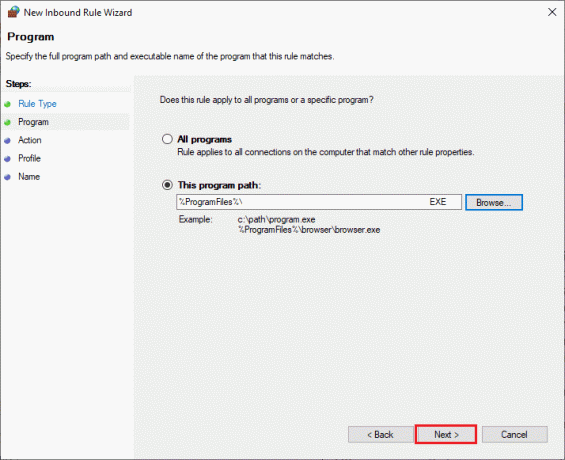
8. Теперь выберите переключатель рядом с Разрешить подключение и нажмите на Далее > как изображено.

9. Убедиться Домен, частный и общедоступный ящики выбраны и нажмите на Далее > как показано.
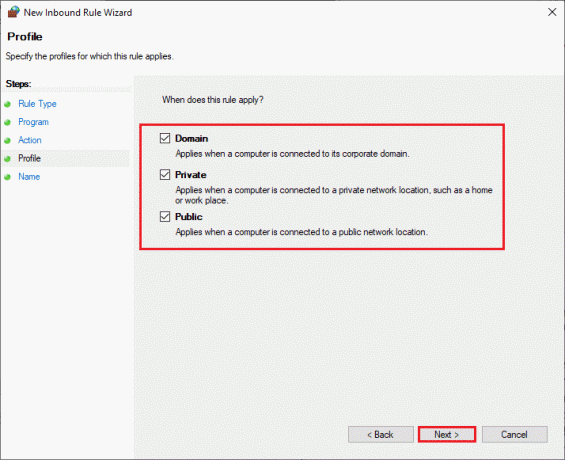
10. Наконец, добавьте имя к вашему новому правилу и нажмите на Заканчивать.

Все сделано! Проверьте, можете ли вы открыть Avast без проблем или нет.
Метод 10: восстановить Avast Antivirus
Если перечисленные выше решения не помогут вам решить проблему с антивирусом Avast, не обновляющим определения вирусов, вы можете попробовать восстановить приложение, чтобы исправить все вредоносные ошибки в приложении. Это также исправляет поврежденные установочные файлы, и даже если этот метод не работает, вы можете переустановить приложение, как указано в следующем методе.
Вариант 1. Через настройки антивируса Avast.
1. Запуск Аваст Антивирус и перейдите к Меню > Настройки как вы делали раньше.
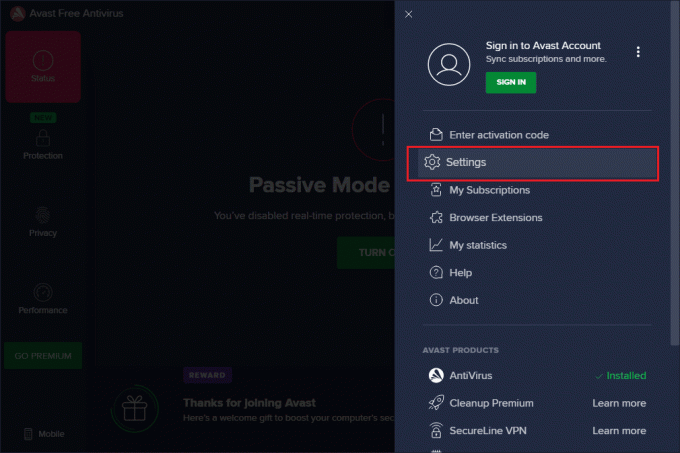
2. Далее переключитесь на Исправление проблем вкладка
3. Здесь нажмите на Приложение для ремонта на правой панели. Дождитесь завершения процесса восстановления. Это может занять некоторое время.
Примечание: Не закрывайте никакие окна или вкладки во время процесса восстановления.
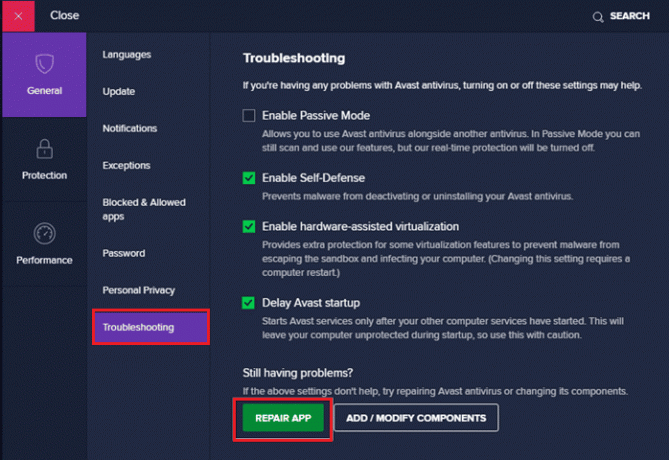
4. Как только ремонт будет завершен, перезагрузка ваш ПК. Проверьте, устранена ли проблема с определениями вирусов Avast.
Вариант 2: через «Установка и удаление программ»
1. Тип Добавить или удалить программы в Поиск Windows коробка. Запустите его из результатов поиска, как показано.

2. В Искать в этом списке бар, тип Аваст.

3. Затем нажмите на Аваст а потом, Изменить.
Примечание: Изображение ниже показано для справки. Сделайте то же самое для Avast.
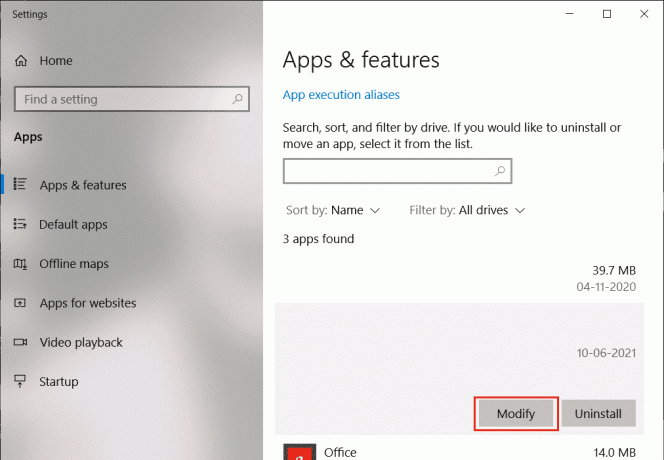
4. Нажмите на Ремонт во всплывающем окне Avast и следуйте инструкциям на экране.
Подождите, пока его починят. Перезагрузите компьютер с Windows 10 и проверьте, решена ли проблема.
Читайте также: Исправить ошибку приостановки SearchUI.exe в Windows 10
Способ 11: сброс настроек Avast
Вы можете сбросить настройки Avast на ПК с Windows 10, чтобы устранить проблему, связанную с тем, что Avast не обновляет определения вирусов. Это устранит все неправильные параметры конфигурации без приложения, что поможет вам легко решить проблему.
Примечание: Сброс Avast вернет все параметры и функции приложения к значениям по умолчанию. Вам придется снова настроить эти параметры, как только вы откроете приложение после сброса.
1. Запуск Аваст и нажмите на Меню вариант в правом верхнем углу экрана.
2. Теперь выберите Настройки из выпадающего списка.

3. Затем перейдите к Общий вкладку, а затем выберите нажмите на Исправление проблем вариант.
4. Затем выберите Восстановление значений по умолчанию кнопка.
5. Если появится запрос, нажмите Да и следуйте инструкциям на экране. Проверьте, исправили ли вы антивирус Avast, не обновляющий определения вирусов, или нет.
Способ 12: переустановите Avast в безопасном режиме
Если восстановление Avast по-прежнему не решает проблему с определением вирусов Avast, вам может потребоваться переустановить приложение в безопасном режиме, чтобы исправить то же самое. При чистой установке Avast неисправное приложение вместе с файлами кеша и поврежденными реестрами будет исправлено.
Посещать Официальный сайт деинсталлятора Avast, а затем нажмите avastclear.exe чтобы получить утилиту удаления Avast, как показано ниже.
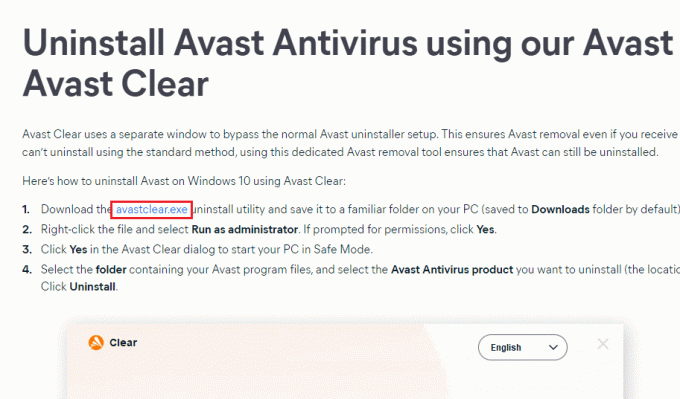
Теперь вам нужно загрузить Windows в безопасном режиме, выполнив следующие действия:
1. Ударь Окнаконфигурация системы в строке поиска Windows.
2. Затем нажмите на Конфигурация системы запустить его.
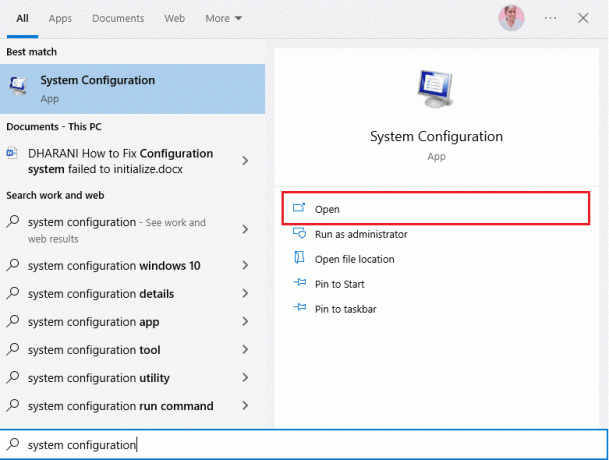
3. Теперь нажмите на Ботинок вкладку в открывшемся окне.
4. Далее выберите Безопасная загрузка в разделе «Параметры загрузки», а затем нажмите ХОРОШО, как показано ниже. Перезагрузите компьютер, и компьютер загрузится в безопасном режиме.
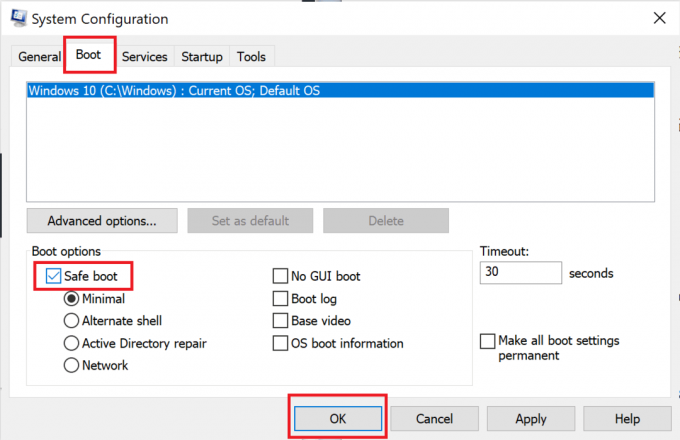
5. Когда Windows 10 откроется в безопасном режиме, нажмите загруженная утилита удаления Avast вы ранее скачали.
6. В окне утилиты удаления убедитесь, что выбрана правильная папка, содержащая поврежденную программу Avast.
7. Теперь нажмите на Удалить.

8. После удаления Avast Запустить снова Окна в Нормальный режим.
9. Посетите эту официальную ссылку Avast а затем нажмите на СКАЧАТЬ ЗАЩИТУ БЕСПЛАТНО чтобы загрузить последнюю версию антивирусного приложения Avast, как показано ниже.
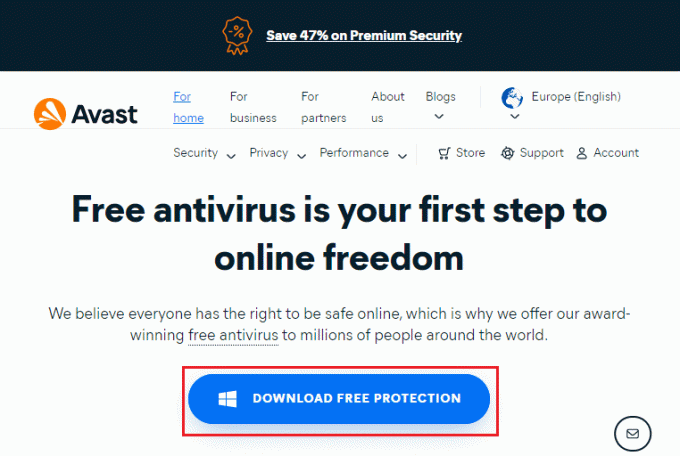
10. После загрузки файла выполните Мои загрузки, дважды щелкните по установочный файл, и следуйте инструкциям на экране, чтобы установить Avast.
Теперь, когда вы запускаете программу Avast, вы больше не столкнетесь с проблемой определения вирусов.
Читайте также:Как удалить McAfee LiveSafe в Windows 10
Способ 13: обратитесь в службу поддержки Avast
Если с Avast возникают какие-либо серьезные проблемы даже после переустановки программного обеспечения, вы можете обратиться за помощью на сайт поддержки Avast. Это вариант, который стоит попробовать, чтобы избавиться от проблемы, связанной с тем, что Avast не обновляет определения вирусов. Выполните указанные ниже действия, чтобы связаться с сайтом поддержки Avast.
1. Запустите свой любимый браузер и посетите официальный справочный центр Avast.

2. Теперь прокрутите экран вниз и нажмите Свяжитесь с нами кнопка.

3. Затем сообщите о своей проблеме, следуя инструкциям на экране, и теперь вы можете подключиться к специалисту Avast, чтобы устранить проблему, связанную с тем, что антивирус Avast не обновляет определения вирусов.
Часто задаваемые вопросы (FAQ)
Q1. Почему мой Avast не обновляет определения вирусов?
Ответ Если есть какие-либо проблемы несовместимости на вашем ПК, ваш Avast не будет обновлять новые настройки. Если ваш Avast не обновляет эту функцию для вас, обязательно проверьте настройки брандмауэра или восстановите программное обеспечение, если это необходимо.
Q2. Вызывает ли Avast проблемы с Windows 10?
Ответ В некоторых случаях Avast может мешать работе предустановленных приложений на вашем ПК и вызывать Windows 10 аварийно завершает работу, зависает, потребляет больше ресурсов, отображает ошибку «синий экран» (BSOD), и многое другое. Это может произойти из-за некоторых несовместимых программ, которые вы запускаете вручную, или из-за нескольких автоматических служб, работающих в фоновом режиме при загрузке Windows.
3. Почему мой браузер Avast не открывается?
Ответ Если браузер Avast не открывается на ПК с Windows 10, это может быть связано с тем, что он устарел или не обновляется должным образом. Несколько поврежденные файлы в приложении также вызывают проблему. Кэш браузера, файлы cookie и поврежденные данные также препятствуют открытию Avast в браузере.
4. Защитник Windows лучше, чем Avast?
Ответ Чтобы быть более точным, Avast лучше, чем брандмауэр Защитника Windows. В нескольких отчетах говорится, что уровень обнаружения брандмауэра Защитника Windows составил 99,5%, в то время как Avast обнаружил 100% вредоносных программ и вирусов. Avast также поставляется с расширенными функциями, которых нет в брандмауэре Защитника Windows.
Рекомендуемые:
- Как сбросить пароль SoundCloud
- Исправить ошибку Google Play Store при проверке обновлений
- Исправить всплывающее окно вируса на Android
- Исправить Avast продолжает выключаться в Windows 10
Мы надеемся, что это руководство было полезным, и вы смогли исправить Avast, не обновляющий проблему с определениями вирусов в вашей системе. Дайте нам знать, какой метод работал для вас лучше всего. Кроме того, если у вас есть какие-либо вопросы/предложения относительно этой статьи, не стесняйтесь оставлять их в разделе комментариев.



